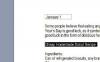הגדרת רשת אורחים היא דרך טובה לאפשר לחברים שלך ליהנות מגישה לאינטרנט מבלי שתהיה להם גישה לרשת משלך ולמכשירים המחוברים אליה. האבטחה חשובה באותה מידה ברשת אורח כמו בכל רשת אחרת, אז השתמש בהצפנת WPA2 וסיסמה חזקה.
גישה לנתב
כדי ליצור רשת אורחים, אתה צריך גישה לפאנל הניהול של הנתב שלך. אם השתמשת בתוכנה שהגיעה עם הנתב שלך כדי להגדיר את רשת ה-Wi-Fi שלך, השתמש בתוכנה זו. אחרת, הפעל דפדפן אינטרנט והזן את כתובת ה-IP של הנתב שלך בשורת הכתובת ולחץ להיכנס. בזמן שאתה יכול מצא את כתובת ה-IP באמצעות המחשב שלך, רוב הנתבים משתמשים 192.168.0.1, 192.168.1.1 אוֹ 192.168.2.1.
סרטון היום
היכנס לפאנל הניהול. אם לא שינית את הכניסה למנהל המערכת, שם המשתמש והסיסמה הם בדרך כלל גם "אדמין" או ה- שם המשתמש ריק והסיסמה היא "admin". זה משתנה לא רק בין יצרנים אלא לפי דֶגֶם.
גישה להגדרות רשת אורחים
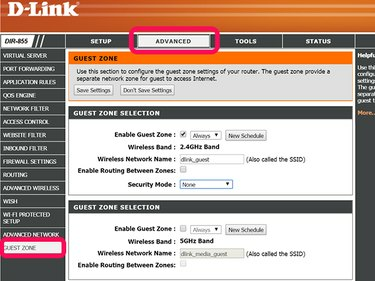
נתבי D-Link מכנים רשת אורחים בשם Guest Zone
קרדיט תמונה: צילום מסך באדיבות D-Link.
על D-Link נתב, לחץ על מִתקַדֵם לשונית ולחץ אזור אורחים.
אם יש לך לינקסיס נתב, לחץ על אַלחוּט לשונית ובחר כניסת אורחים.
על NETGEAR נתב, לחץ על כלי גישה לאורחים.
הפעלת גישה לאורחים

אפשר WPA Personal בנתב D-Link.
קרדיט תמונה: צילום מסך באדיבות D-Link.
אפשר את כניסת אורחים אפשרות, שניתן לקרוא לה אזור אורחים אוֹ רשת אורחים, בהתאם לדגם הנתב.
אפשר לנתב לשדר את SSID, או שם רשת אלחוטית, כדי שהאורחים שלך יוכלו למצוא את הרשת. אם האפשרות לא קיימת, ה-SSID ישודר כברירת מחדל. רוב הנתבים מאפשרים לך לשנות את שם ה-SSID למשהו ייחודי. במקרה של נתבי Linksys, כל שם שתבחר יבוא ואחריו סיומת "-אורח".
חלק מהנתבים, כולל D-Link ו-NETGEAR, כוללים אפשרות לאפשר לאורחים לראות זה את המכשירים של זה ולגשת לרשת המקומית שלך, או לנתב בין אזורים. רק משתמשים מתקדמים צריכים להפעיל תכונה זו, מכיוון שהיא בדרך כלל מביס את המטרה של יצירת רשת אורחים. ללא אפשרות זו מופעלת, למשתמשים אורחים יש גישה לאינטרנט, אך לא לכל מחשב אחר ברשת הראשית.
בנתב D-Link, הגדר את מצב האבטחה ל WPA-אישי כדי להפוך את אפשרויות אבטחת הרשת לגלויות.
הגדרת אבטחה

ברוב המקרים, השתמש ב-WPA2 ולא ב-WPA או ב-WEP.
קרדיט תמונה: צילום מסך באדיבות D-Link.
הגדר את מצב WPA ל WPA2 בלבד, אוֹ WPA2-PSK [AES]. בעוד שרוב הנתבים מציעים מצב מעורב WPA או WPA-WPA2, כמעט כל המחשבים ומכשירי ה-Wi-Fi תומכים היום בהצפנת WPA2 המודרנית והחזקה יותר.
הזן סיסמה באורך 8 תווים לפחות באמצעות אותיות ו/או מספרים. סיסמאות ארוכות יותר בטוחות יותר מסיסמאות קצרות יותר. אותיות ומספרים אקראיים בטוחים יותר ממילים או שמות. אם אינך בטוח עד כמה חזקה הסיסמה הרצויה שלך, עיין בזה אינפוגרפיקה.
לחץ על להציל אוֹ להגיש מועמדות ולאחר מכן בדוק את רשת האורחים החדשה במחשב או מכשיר Wi-Fi אחר.